Senast uppdaterad den
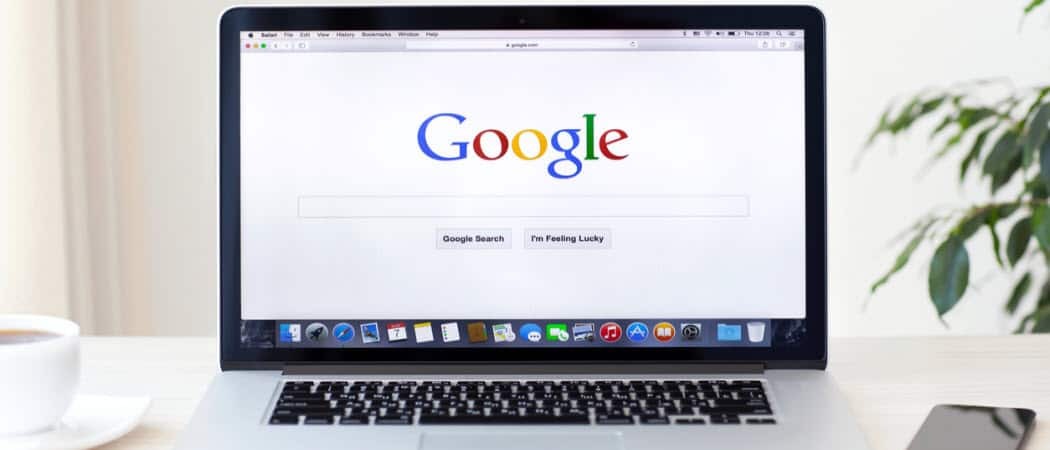
När du behöver fokusera på texten i en artikel på webben är det bra att ta bort distraktioner som sidofält eller annonser. Så här aktiverar du Chrome's dolda läsläge för distraktionsfri läsning.
Det är irriterande att försöka läsa en artikel på en webbplats som är full av annonser och annat icke-relevant innehåll. Ibland vill du bara läsa artikeln. Detta är praktiskt när du gör en forskningsuppsats eller när du inte vill bli distraherad av andra aktiviteter på skärmen.
Microsoft Edge (både original och ny) Chromium Edge versioner) har en läsningsknapp inbyggd. Det finns i sökfältet till höger.
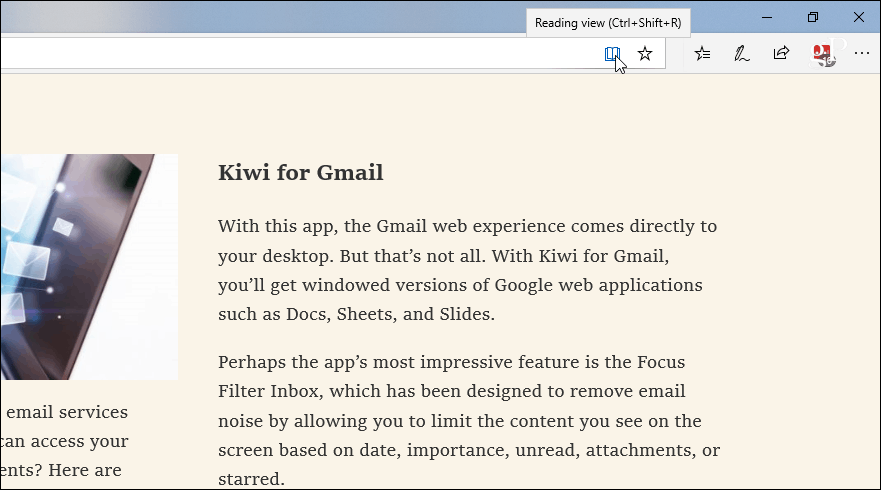
Men för att få denna typ av förmåga med Chrome måste du gräva in lite mer. Så här aktiverar du och använder det experimentella läsläget.
Notera: För att aktivera Reader Mode måste du ha Chrome version 75 eller senare. Du hittar din version genom att trycka på Alternativ-knappen (tre punkter) i webbläsarens övre högra hörn. Gå sedan till Hjälp> Om Google Chrome
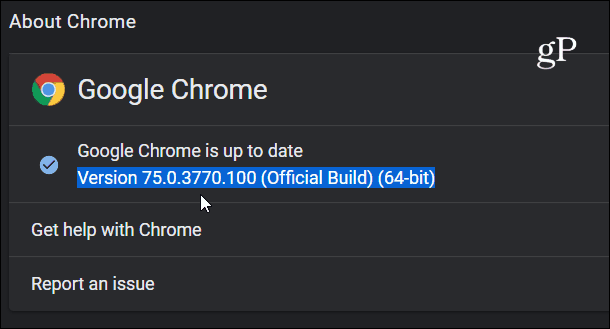
Aktivera läsläge för Google Chrome
Starta Chrome och ange följande sökväg i adressfältet och tryck på Enter:
chrome: // flags / # enable-läsare-mode
Det tar dig direkt till flaggan "Aktivera läsarläge". Växla helt enkelt till "Aktiverad" via rullgardinsmenyn. Då måste du starta om Chrome.
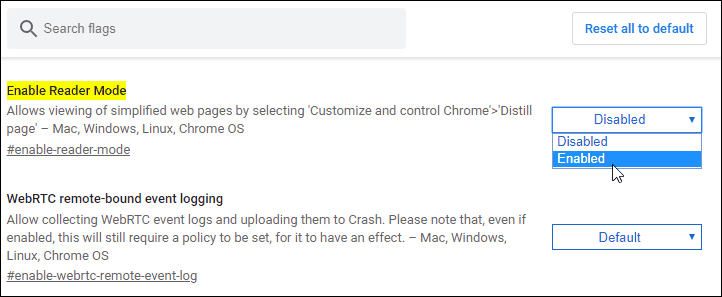
Nu när du har aktiverat det kan du börja använda det. Gå till en sida där du vill ta bort röran och fokusera på texten. På sidan klickar du på alternativknappen (du prickar) och väljer “Destill Page” på menyn.
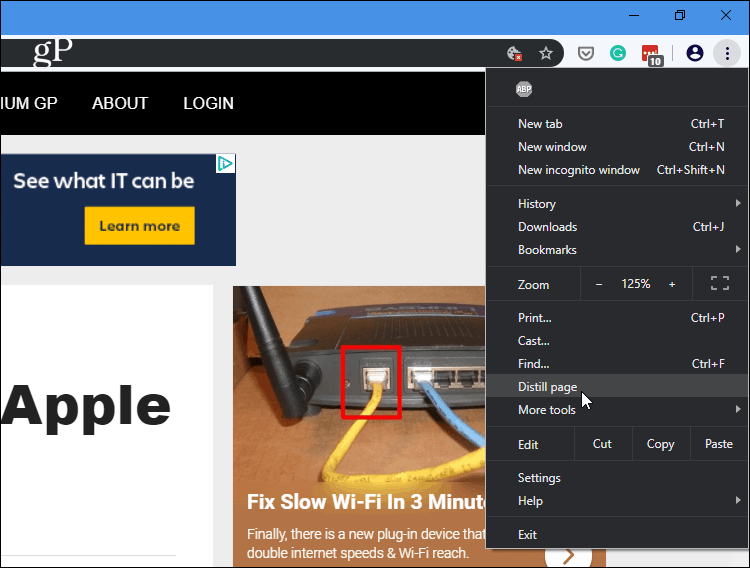
Det är allt. Nu har du en ren sida utan distraktioner så att du kan fokusera på artikeln. Det tog bort onödiga sidofält, annonser och andra röror.
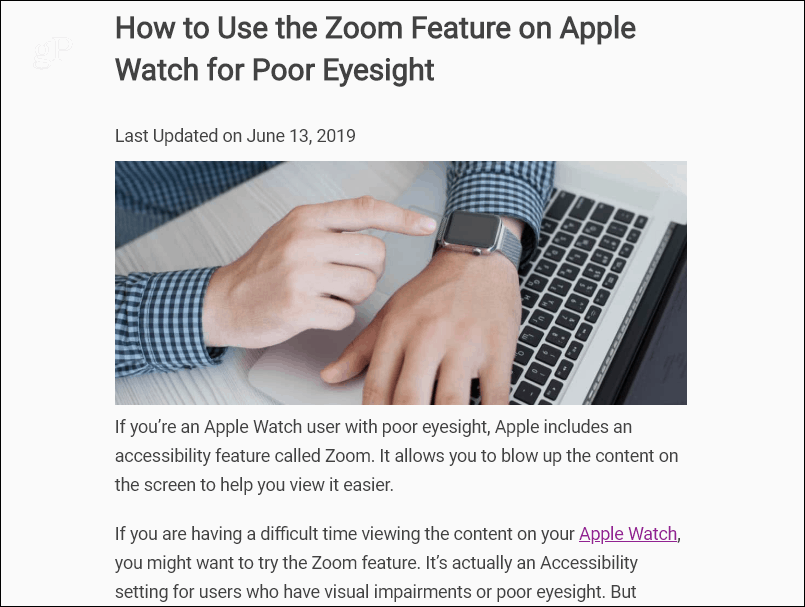
Eftersom detta är en experimentell funktion och du måste gå under huven för att slå på den, är den inte perfekt. Du kan till exempel inte klicka på knappen igen för att ”undestill” sidan och visa den normalt. Men om du vill återgå till den vanliga vyn för att komma åt andra delar av webbplatsen, klicka på tillbaka-knappen.
Eftersom det inte är en officiell funktion är det buggy. Det kan ta bort delar av sidan du vill se - till exempel skärmdumpar och foton. Ändå är artikelns huvudtext tydlig och lätt att se.



